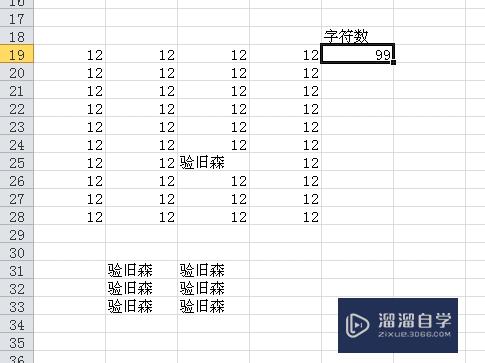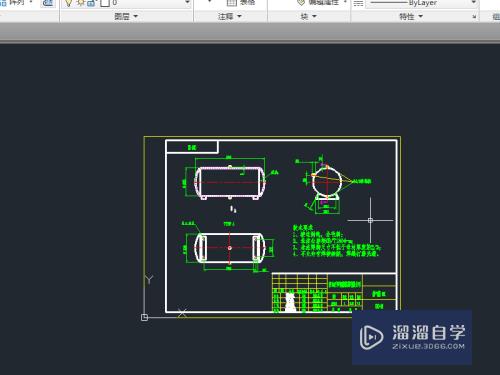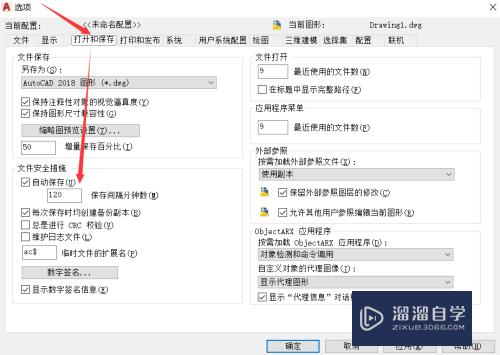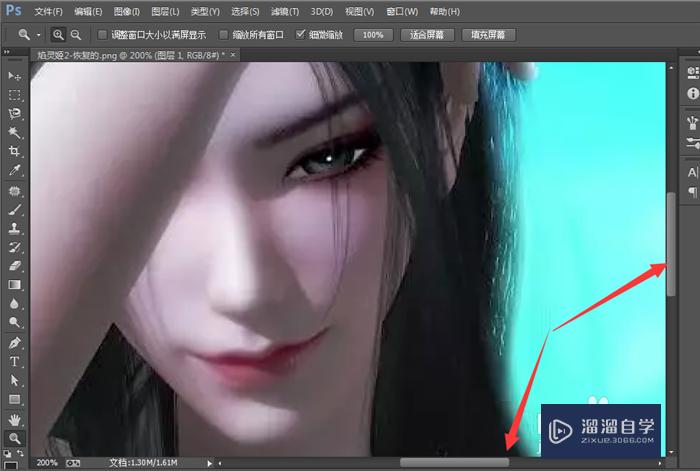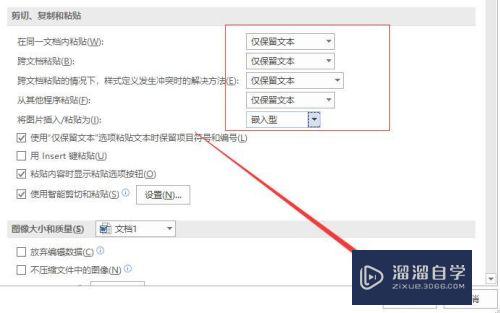CAD尺寸斜线长度如何标注(cad尺寸斜线长度如何标注出来)优质
小伙伴使用我们的CAD。然后遇到了很多的问题。其中比较常用的就是标注。很多直线的标注大家都懂。但是却不知道CAD尺寸斜线长度如何标注?其实方法是一样的。小渲下面来详细的为大家介绍。
如果您是第一次学习“CAD”那么可以点击这里。免费观看CAD最新课程>>
工具/软件
硬件型号:神舟(HASEE)战神Z7-DA7NP
系统版本:Windows7
所需软件:CAD2018
方法/步骤
第1步
首先。大家打开我们的CAD。如下图所示。
第2步
选择左上角的直线。如下图所示。

第3步
然后大家在界面中画出一条斜线。如下图所示。
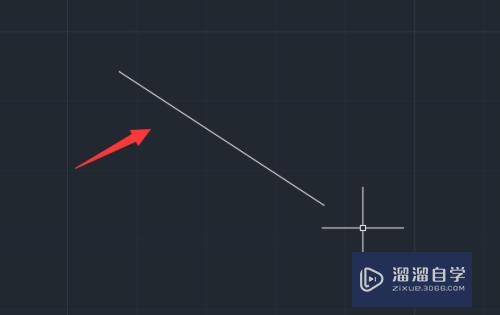
第4步
点击注释中的注释中的倒三角的符号。如下图所示。
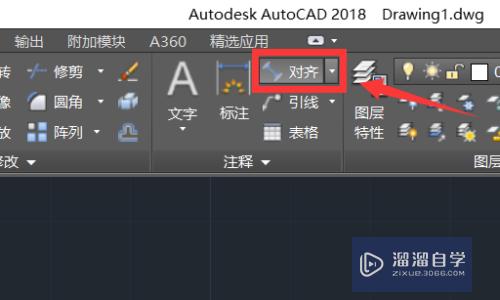
第5步
在界面中选择对齐命令。如下图所示。
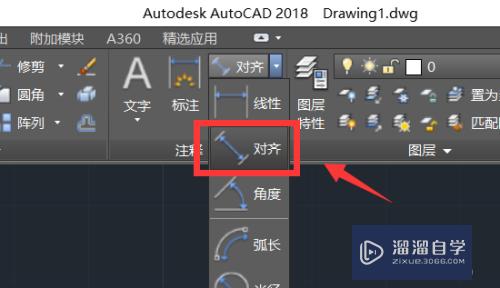
第6步
最后大家就可以实现量取斜线的长度了。如下图所示。
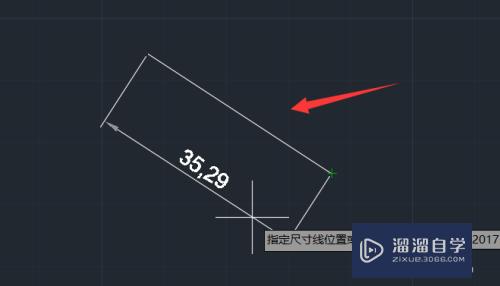
总结
1。首先。大家打开我们的CAD。
2。选择左上角的直线。
3。然后大家在界面中画出一条斜线。
4。点击注释中的注释中的倒三角的符号。
5。在界面中选择对齐命令。
6。最后大家就可以实现量取斜线的长度了。
以上关于“CAD尺寸斜线长度如何标注(cad尺寸斜线长度如何标注出来)”的内容小渲今天就介绍到这里。希望这篇文章能够帮助到小伙伴们解决问题。如果觉得教程不详细的话。可以在本站搜索相关的教程学习哦!
更多精选教程文章推荐
以上是由资深渲染大师 小渲 整理编辑的,如果觉得对你有帮助,可以收藏或分享给身边的人
本文标题:CAD尺寸斜线长度如何标注(cad尺寸斜线长度如何标注出来)
本文地址:http://www.hszkedu.com/69660.html ,转载请注明来源:云渲染教程网
友情提示:本站内容均为网友发布,并不代表本站立场,如果本站的信息无意侵犯了您的版权,请联系我们及时处理,分享目的仅供大家学习与参考,不代表云渲染农场的立场!
本文地址:http://www.hszkedu.com/69660.html ,转载请注明来源:云渲染教程网
友情提示:本站内容均为网友发布,并不代表本站立场,如果本站的信息无意侵犯了您的版权,请联系我们及时处理,分享目的仅供大家学习与参考,不代表云渲染农场的立场!